Google Classroom és una de les millors eines per impartir classes en línia. Si sou professor, aprendre a gestionar les tasques a la plataforma és una gran habilitat. A més de crear-los, pots desar versions esborranys, copiar-les, programar-les per enviar-les més tard, triar quins alumnes les reben, etc.
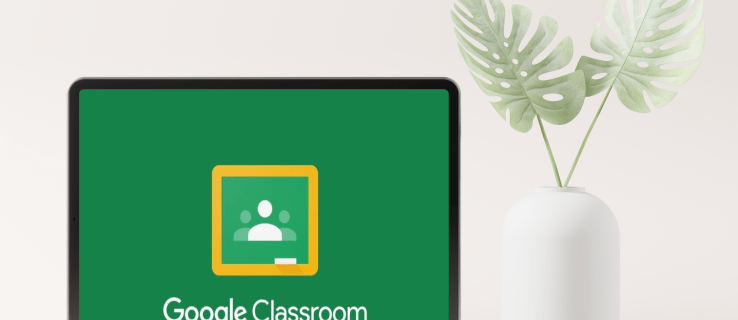
Si ets nou a Google Classroom i et preguntes com fer una tasca, has vingut al lloc correcte. En aquest article s'explicarà com assignar-los a tots o a estudiants específics, així com oferirà consells i trucs per aprofitar al màxim Google Classroom.
Com crear una tasca a Google Classroom per a cada alumne
De vegades, haureu de crear diferents tasques per a diferents estudiants. Tant si els vostres estudiants necessiten deures addicionals, volen una millor nota o han rebut una detenció i necessiten recuperar una lliçó, aprendre a fer tasques per a estudiants individuals és essencial. Afortunadament, Google Classroom va facilitar el procés.
Com crear una tasca a Google Classroom per a cada alumne en un ordinador
A continuació s'explica com fer una tasca per a estudiants individuals a Google Classroom:
- Vés a Google Classroom.
- Seleccioneu la classe i premeu "Treball de classe".

- Premeu "Crear" i seleccioneu "Tasca".

- Introduïu el títol i proporcioneu la informació necessària.

- Premeu la fletxa que apunta cap avall al costat de "Tots els estudiants".

- Premeu "Tots els estudiants" per anul·lar la selecció de tots.

- Seleccioneu els alumnes.
- Premeu "Assigna" per publicar la vostra tasca o programar-la per més endavant.

Com crear una tasca a Google Classroom per a cada alumne en un Android
Si sou de viatge o no teniu l'ordinador a prop, podeu utilitzar l'aplicació Google Classroom al vostre dispositiu Android. Tot i que podeu pensar que és difícil treballar en una pantalla més petita, Google Classroom va fer un treball excel·lent fent que el procés sigui ràpid i senzill.
Seguiu aquests passos per crear tasques per a cada estudiant al vostre dispositiu Android:
- Si encara no la tens, baixa l'aplicació Google Classroom des de Play Store i obriu-la.

- Tria la classe.

- Toqueu la icona del treball de classe.

- Toqueu el signe més i toqueu "Tasca".

- Introduïu el nom i escriviu les instruccions necessàries.

- Toqueu "Tots els estudiants" dues vegades per deseleccionar-los.
- Escriviu els noms dels estudiants als quals voleu enviar els treballs.
- Toqueu "Assigna" per enviar la tasca immediatament o programar-la.
Com crear una tasca a Google Classroom per a cada alumne en un iPhone o iPad
L'aplicació Google Classroom també està disponible per als usuaris d'iPhone/iPad. La creació d'una tasca per a cada alumne es pot fer amb diversos clics. Seguiu les instruccions següents per fer una tasca per a estudiants individuals al vostre iPhone/iPad:
- Si no en teniu, descarregueu l'aplicació Google Classroom des de l'App Store i inicieu-la.

- Seleccioneu la classe.

- Premeu la icona del treball de classe.

- Toqueu el signe més per crear una tasca nova.

- Introduïu el seu nom i proporcioneu instruccions, si n'hi ha.

- Toqueu "Tots els estudiants" dues vegades per deseleccionar-los.

- Afegeix un estudiant escrivint el seu nom. Podeu seleccionar fins a 100 estudiants.
- Un cop hàgiu acabat, toqueu "Assigna" per enviar la tasca o programar-la per a més tard.

Com crear una tasca a Google Classroom per a tots els estudiants
Si heu preparat una tasca per a tota la classe, Google Classroom us permet enviar-la a tots els estudiants alhora. De fet, aquesta és l'opció predeterminada que podeu personalitzar si cal. També podeu triar si voleu desar-lo com a esborrany, assignar-lo immediatament, programar-lo per a més endavant, etc.
Com crear una tasca a Google Classroom per a tota la classe en un ordinador
Creeu una tasca per a tots els estudiants de la vostra classe seguint els passos següents:
- Obriu el vostre navegador i aneu a Google Classroom.

- Trieu la classe per a la qual voleu crear la tasca i premeu "Treball".

- Seleccioneu "Crear" i premeu "Assignació".

- Introduïu el nom i proporcioneu instruccions si cal.

- A la secció "Per a" del costat dret, assegureu-vos que l'opció "Tots els estudiants" estigui seleccionada.

- Trieu si voleu enviar la tasca, programar-la per a més tard o desar-la com a esborrany.

Com crear una tasca a Google Classroom per a tota la classe en un dispositiu Android
Si no sou a prop del vostre ordinador però voleu enviar la tasca als vostres alumnes, podeu utilitzar l'aplicació Google Classroom per a Android. Crear i enviar una tasca al vostre Android és tan fàcil com fer-ho a l'ordinador.
Aquí teniu el que heu de fer:
- Obriu l'aplicació Google Classroom. Si no el teniu, descarregueu-lo de Play Store.

- Seleccioneu la classe a la qual voleu enviar el treball.

- Premeu la icona del treball de classe.

- Toqueu el signe més i toqueu "Tasca".

- Escriviu el nom de la tasca i proporcioneu instruccions, si n'hi ha.

- Comproveu si l'opció "Tots els estudiants" està seleccionada.
- Envieu la tasca immediatament, programau-la per a més tard o deseu-la com a esborrany.
Com crear una tasca a Google Classroom per a tota la classe en un iPhone
Els usuaris d'iPhone/iPad estaran encantats de saber que poden descarregar l'aplicació Google Classroom des de l'App Store. Navegar per l'aplicació és senzill, de manera que podeu crear tasques per a tots els vostres estudiants, fins i tot quan no esteu a casa o a prop de l'ordinador.
A continuació s'explica com fer una tasca a Google Classroom per a tots els estudiants al vostre iPhone/iPad:
- Obriu l'aplicació Google Classroom. Si encara no el teniu, descarregueu-lo de l'App Store i inicieu-lo.

- Trieu la classe on voleu publicar una tasca.

- Premeu la icona del treball de classe.

- Toqueu el signe més i feu una tasca nova.

- Introduïu el títol de la tasca i proporcioneu instruccions (això és opcional).

- Assegureu-vos que estigui seleccionat "Tots els estudiants".

- Un cop hagis acabat, tria què vols fer amb la tasca.

Com fer una còpia d'una tasca a Google Classroom
Si teniu una tasca per a diverses classes o voleu utilitzar-ne una d'anys anteriors, la bona notícia és que no heu de perdre el temps creant-la des de zero. En canvi, Google Classroom ofereix l'opció "Reutilitzar" que us permet enviar una tasca existent als estudiants d'altres classes.
Com fer una còpia d'una tasca a Google Classroom en un ordinador
Si utilitzeu un ordinador i voleu crear una còpia d'una tasca existent, aquí teniu el que heu de fer:
- Obriu el vostre navegador i aneu a Google Classroom.

- Seleccioneu la classe a la qual voleu enviar el treball.
- Premeu "Treball de classe" i seleccioneu "Crear".

- Premeu "Reutilitza la publicació".

- Seleccioneu la classe on heu publicat la tasca que necessiteu.

- Premeu la tasca.

- Feu clic a "Reutilitzar".

- Si voleu, podeu canviar la informació, personalitzar els fitxers adjunts o les instruccions.
- Trieu si voleu enviar la tasca, programar-la o desar-la com a esborrany.

Com fer una còpia d'una tasca a Google Classroom en un dispositiu Android
L'opció "Reutilitzar" de Google Classroom és perfecta per quan no esteu a prop de l'ordinador i voleu "reciclar" una tasca antiga. L'aplicació per a Android us permet fer-ho amb només uns quants clics:
- Obriu l'aplicació Google Classroom o descarregueu-la des de Play Store si no la teniu.

- Toqueu la classe a la qual voleu enviar la tasca.

- Toqueu "Treball de classe".

- Toca el signe més i selecciona "Reutilitza la publicació".

- Navega per les teves classes i toca la que tingui la tasca.

- Seleccioneu la tasca en qüestió.

- Editeu la informació de la tasca si voleu.
- Publica la teva tasca immediatament o selecciona els tres punts per programar-la o desa-la com a esborrany.

Com fer una còpia d'una tasca a Google Classroom en un iPhone
Els usuaris d'iPhone/iPad poden copiar una tasca de Google Classroom existent i compartir-la amb una classe o desar-la per a més tard. Seguiu els passos següents per fer-ho:
- Obriu l'aplicació Google Classroom (o instal·leu-la des de l'App Store si encara no la teniu).

- Toca la classe a la qual enviaràs la tasca existent.

- Toqueu "Treball de classe".

- Premeu el signe més i toqueu "Reutilitza la publicació".

- Trieu la classe que conté el treball.

- Seleccioneu la tasca.

- Si cal, canvieu la informació o editeu els fitxers adjunts existents.
- Publica la tasca immediatament, desa-la com a esborrany o programa-la per a més tard.

Google Classroom té molt a oferir
Com una de les millors eines d'ensenyament en línia, Google Classroom us permet aprofitar nombroses opcions pel que fa a les tasques. Està disponible tant a l'ordinador com al telèfon/tauleta, cosa que fa que la creació de tasques sigui més còmoda. Si ja heu creat una tasca, podeu copiar-la fàcilment i enviar-la a una classe diferent, la qual cosa us pot estalviar temps real.
Esperem que aquest article us hagi ensenyat a fer una tasca a Google Classroom. Juntament amb això, esperem que hàgiu après informació addicional sobre les opcions útils de l'aplicació.
Heu utilitzat mai Google Classroom? Quina opció és la teva preferida? Explica'ns a la secció de comentaris a continuació.

























































